تنظیمات¶
نمای کلی¶
تنظیمات به شما امکان میدهد پیکربندی پروژه خود را مدیریت کنید.
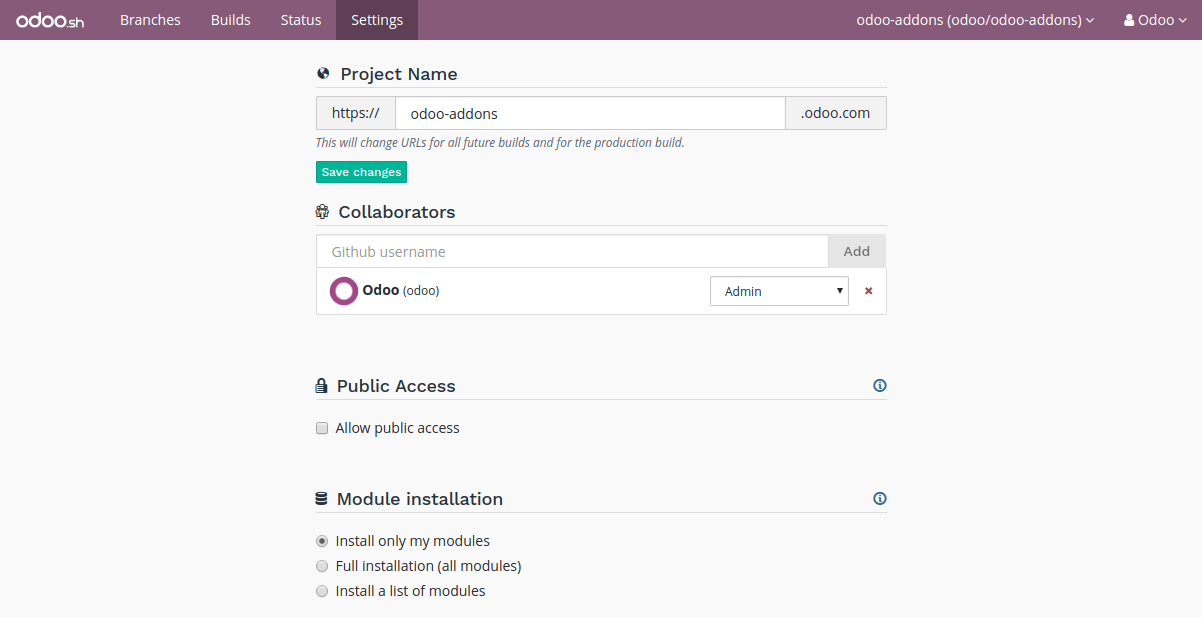
نام پروژه¶
نام پروژه شما.

این آدرس را تعریف میکند که برای دسترسی به پایگاه داده تولیدی شما استفاده خواهد شد.
آدرسهای نسخههای آزمایشی و توسعه شما از این نام استخراج شده و بهصورت خودکار اختصاص داده میشوند. با این حال، زمانی که نام پروژه خود را تغییر دهید، فقط نسخههای آینده از نام جدید استفاده خواهند کرد.
همکاران¶
مدیریت کاربران گیتهاب که میتوانند به پروژه شما دسترسی داشته باشند.
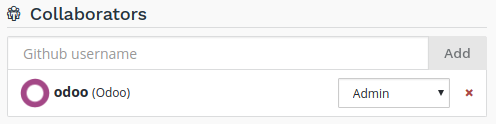
سه سطح کاربری وجود دارد:
مدیر: به تمام ویژگیهای یک پروژه Odoo.sh دسترسی دارد.
تستر: به پایگاههای داده Staging و Development و ابزارهای آنها دسترسی دارد. این نقش برای کاربرانی است که تستهای پذیرش کاربر (User Acceptance Tests) را انجام میدهند. تسترها میتوانند با نسخههای کپی شده از دادههای تولید کار کنند، اما نمیتوانند از طریق ابزارهای Odoo.sh به پایگاه داده تولید دسترسی داشته باشند.
توسعهدهنده: تنها به پایگاههای داده توسعه و ابزارهای مرتبط با آن دسترسی دارد. این نقش برای توسعهدهندگانی است که پیشنهاد تغییرات کد را ارائه میدهند اما اجازه دسترسی به پایگاههای داده تولید و مرحلهبندی از طریق ابزار Odoo.sh را ندارند.
توسعهدهنده |
تستر |
مدیر |
||
|---|---|---|---|---|
توسعه |
تاریخچه |
|||
اتصال با یک کلیک |
||||
لاگها |
||||
شل/اساساچ |
||||
ایمیلها |
||||
تنظیمات |
||||
مرحلهبندی |
تاریخچه |
|||
اتصال با یک کلیک |
||||
لاگها |
||||
شل/اساساچ |
||||
ایمیلها |
||||
نظارت |
||||
پشتیبانگیریها |
||||
ارتقاء |
||||
تنظیمات |
||||
تولید |
تاریخچه |
|||
اتصال با یک کلیک |
||||
لاگها |
||||
شل/اساساچ |
||||
ایمیلها |
||||
نظارت |
||||
پشتیبانگیریها |
||||
ارتقاء |
||||
تنظیمات |
||||
وضعیت |
||||
تنظیمات |
هشدار
این نقشها فقط برای استفاده از Odoo.sh اعمال میشوند. مهم است که تخصیص نقشهای کاربر را در مخزن GitHub منعکس کنید. لطفاً برای راهنماییهای دقیق به بخش مستندات GitHub در مورد مدیریت قانون حفاظت از شاخه مراجعه کنید.
دسترسی عمومی¶
اجازه دسترسی عمومی به نسخههای توسعه خود را بدهید.
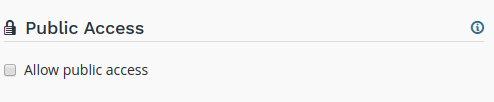
در صورت فعالسازی، این گزینه صفحه ساختها را به صورت عمومی نمایش میدهد و به بازدیدکنندگان امکان مشاهده گزارشهای ساختهای توسعه را میدهد.
ساختهای تولید و مرحلهبندی مستثنی هستند، بازدیدکنندگان فقط میتوانند وضعیت آنها را مشاهده کنند.
وضعیتهای تعهد GitHub¶
این گزینه به Odoo.sh اجازه میدهد تا وضعیتهای کامیت را هنگام ایجاد یا بهروزرسانی یک بیلد به مخزن GitHub شما ارسال کند. این کار نیاز به یک توکن GitHub با مجوزهای لازم برای ارسال وضعیتهای کامیت به مخزن دارد. برای دستورالعملهای ایجاد توکن شخصی خود، به مستندات GitHub درباره توکنهای دسترسی شخصی مراجعه کنید.
توجه
توکنهای شخصی دقیق و جزئی GitHub دارای تاریخ انقضا هستند و در صورت عدم بهروزرسانی وضعیت کامیت غیرفعال میشوند. شما میتوانید در هر زمانی توکن را در Odoo.sh جایگزین کنید.
وضعیتهای تعهد ارسالشده به GitHub میتوانند زمینههای زیر را داشته باشند:
ci/odoo.sh (dev): وضعیت یک ساخت توسعه
ci/odoo.sh (مرحله آزمایشی): وضعیت یک ساخت مرحله آزمایشی
ci/odoo.sh (تولید): وضعیت یک ساخت تولید
ci/odoo.sh (test_ci): آزمایش توکن از صفحه تنظیمات، وضعیت آزمایشی را بر روی آخرین تعهد مخزن شما ارسال خواهد کرد
دامنههای سفارشی¶
برای پیکربندی دامنههای اضافی لطفاً به زبانه تنظیمات شاخه مربوطه مراجعه کنید.
زیرماژولها¶
پیکربندی کلیدهای استقرار برای مخازن خصوصی که بهعنوان زیرماژولها در شاخههای خود استفاده میکنید تا به Odoo.sh اجازه دهد آنها را دانلود کند.
هشدار
این تنظیمات فقط برای مخازن خصوصی مورد نیاز هستند. اگر به دنبال راهاندازی زیرماژولهای خود هستید، دستورالعملها در فصل زیرماژولها این مستندات موجود است.
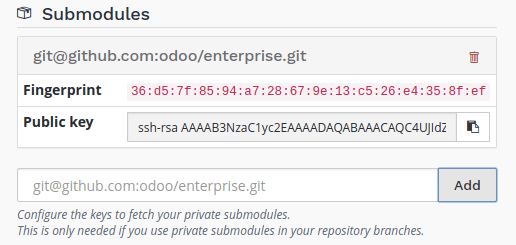
وقتی یک مخزن خصوصی باشد، امکان دانلود عمومی شاخهها و نسخههای آن وجود ندارد. به همین دلیل، شما باید یک کلید استقرار برای Odoo.sh تنظیم کنید تا سرور Git از راه دور به پلتفرم ما اجازه دهد نسخههای این مخزن خصوصی را دانلود کند.
برای پیکربندی کلید استقرار برای یک مخزن خصوصی، به صورت زیر عمل کنید:
در ورودی، آدرس SSH مخزن فرعی خصوصی خود را وارد کرده و روی افزودن کلیک کنید،
مثال: git@github.com:USERNAME/REPOSITORY.git
میتواند سرور دیگری به غیر از گیتهاب باشد، مانند بیتباکت، گیتلب یا حتی سرور خودمیزبان شما.
کلید عمومی را کپی کنید،
باید به این صورت باشد ssh-rsa برخی...کاراکترهای...تصادفی...اینجا...==
در تنظیمات زیرمخزن خصوصی، کلید عمومی را در میان کلیدهای استقرار اضافه کنید.
Github.com: :انتخاب منو:
تنظیمات --> کلیدهای استقرار --> افزودن کلید استقرارBitbucket.com:
Gitlab.com:
میزبانیشده توسط خود: کلید را به فایل authorized_keys کاربر git در دایرکتوری .ssh آن اضافه کنید
اندازه ذخیرهسازی¶
این بخش اندازه ذخیرهسازی استفاده شده توسط پروژه شما را نشان میدهد.

اندازه ذخیرهسازی به صورت زیر محاسبه میشود:
اندازه پایگاه داده PostgreSQL
اندازه فایلهای دیسک موجود در کانتینر شما: مخزن فایلهای پایگاه داده، دایرکتوری ذخیرهسازی جلسات...
هشدار
در صورتی که بخواهید استفاده از دیسک را تحلیل کنید، میتوانید ابزار ncdu را در وب شل خود اجرا کنید.
اگر اندازه پایگاه داده تولید شما از مقدار تعیینشده در اشتراک شما بیشتر شود، بهصورت خودکار با آن هماهنگ خواهد شد.
کارگران پایگاه داده¶
کارگران اضافی پایگاه داده را میتوان در اینجا تنظیم کرد. کارگران بیشتر به افزایش بار قابل تحمل پایگاه داده تولید شما کمک میکنند. اگر تعداد بیشتری اضافه کنید، بهطور خودکار با اشتراک شما هماهنگ خواهد شد.

هشدار
اضافه کردن کارگران بیشتر بهطور جادویی تمام مشکلات عملکرد را حل نمیکند. این فقط به سرور اجازه میدهد تا اتصالات بیشتری را بهطور همزمان مدیریت کند. اگر برخی عملیات بهطور غیرعادی کند هستند، به احتمال زیاد مشکل از کد است. اگر این مشکل به دلیل سفارشیسازیهای شما نیست، میتوانید یک تیکت اینجا باز کنید.
شاخههای مرحلهبندی¶
شاخههای مرحلهبندی اضافی به شما امکان میدهند تا ویژگیهای بیشتری را به طور همزمان توسعه داده و آزمایش کنید. اگر شاخههای بیشتری اضافه کنید، به طور خودکار با اشتراک شما همگامسازی خواهد شد.

فعالسازی¶
وضعیت فعالسازی پروژه را نشان میدهد. در صورت نیاز میتوانید کد فعالسازی پروژه را تغییر دهید.
